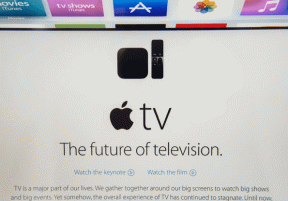Safari vs Chrome: kateri brskalnik najbolje deluje na iPadOS
Miscellanea / / November 29, 2021
Apple iPadOS se je ločil od pristopa, ki je osredotočen na mobilne naprave, in je iPad razbremenil omejitev, ki so osredotočene na mobilne naprave. Toda poleg prenovljenega domačega zaslona, napredne večopravilne kretnje, in lebdeča zaslonska tipkovnica, nekaj večjih izboljšav je bilo narejenih v Safariju. Nove popravke so neverjetne, kar veliko pove prihaja od Chroma.

Pred iPadOS, Priporočil bi Chrome čez Safari v utripu srca. Toda zdaj stvari niso tako izrezane in suhe. Čas je, da se vrnete na risalno desko in ugotovite, kateri brskalnik je vreden počastiti svetost vašega iPada. Oddal sem zaplet, ampak začnimo.
1. Izvedba
Če iščete le bolj zmogljivo alternativo Safariju na vašem iPadu, potem tega s Chromom ne boste dobili. Ali s katerim koli drugim spletnim brskalnikom drugega proizvajalca.
Apple omejuje vse brskalnike na stroj za upodabljanje WebKit, ki je isti motor, ki poganja Safari. Tako je bilo pred iPadOS-om. In se ni spremenilo.

Torej, noben drug brskalnik ne more preseči Safarija v smislu zmogljivosti. Rad bi videl, da Chrome za iPad deluje na motorju Chromium. Vendar pa lahko to traja nekaj časa.
Tudi na Guiding Tech
2. Uporabniški vmesnik
Safarijev uporabniški vmesnik je na iPadu videti minimalističen, čist in neobremenjen. Vsi kontrolniki so priročno nameščeni na obeh straneh naslovne vrstice, kar omogoča krmarjenje po brskalniku vetrič. Zelo je primeren za uporabo z dvema rokama.

Chrome ima tudi uporabniški vmesnik, poenostavljen za navigacijo. Toda v primerjavi s Safarijem se preveč veliki zavihki, ogromna naslovna vrstica in prazen črno obarvan trak na vrhu zaslona zdijo nepovezani in neustrezni.

Seveda se lahko vaše dojemanje videza in občutka obeh brskalnikov razlikuje. Vendar imam prednost Safarijev vmesnik, ki ima več skupnega z namizno usmerjenim pristopom, ki ga prinaša iPadOS.
3. Namizni način
Z iPadOS Safari privzeto naloži vsa spletna mesta v namiznem načinu. Kar je kar nekaj. Nenazadnje mi ni treba prenašati groze, da so spletna mesta za mobilne naprave nesorazmerna na velikem zaslonu iPada.
iPadOS uporablja tudi dejansko Mac različica Safarija kot uporabniški agent, zato se spletna mesta v namiznem načinu upodabljajo izjemno dobro. Na primer, zdaj lahko preprosto uporabljam Google Dokumente v Safariju, tako kot na dejanskem namizju. Tako se lahko raje izognem omejevalna aplikacija Google Dokumenti za iPad.

Nasprotno pa Chrome to od vas zahteva ročno omogočite namizni način za vsako spletno mesto, ki ga želite obiskati. Tudi takrat se spletna mesta res ne upodabljajo dobro, saj je Chrome za iPadOS še vedno zelo osredotočen na mobilne naprave. Že samo to bi bil dovolj razlog, da se obdržite ali preklopite nazaj na Safari.
4. Več oken
Da, lahko odprete zavihke Safari Razdeljen pogled prej. Z iPadOS lahko odprete več primerkov brskalnika, kar je podobno zagonu ločenih oken brskalnika v računalniku Mac.
Tako lahko uporabite Safari v Split View in dodate tretji primerek prek Slide Over. In z vidika produktivnosti vam več primerkov Safarija pomaga razdeliti potek dela na več delovnih prostorov.

Na žalost Chrome še ne podpira osnovne funkcije zavihka Split View, kaj šele več oken. Google bo bolje, da čim prej dela na tem. To je sprememba igre.
5. Blokatorji vsebine
Ste utrujeni od bombardiranja z oglasi na spletnih mestih? Safari jih lahko blokira. Seveda morate najprej prenesti blokator vsebine iz App Store. Toda po nastavitvi Safari Content Blocker, vam bo pomagal zmanjšati dodatno nered na spletnih mestih.
Da bi bile stvari še boljše, vam Safari omogoča tudi vklop ali izklop blokiranja vsebine za posamezna spletna mesta. Tako se boste izognili uporabi blokatorja vsebine, bodisi za spletna mesta, ki jih podpirate, bodisi za tista, ki se zlomijo zaradi blokiranih skriptov.

Po drugi strani Chrome nima podpore za blokatorje vsebine. Ja, tukaj je to priročna rešitev za blokiranje oglasov v Chromu. Toda v primerjavi s Safarijem je to preveč težav.
Tudi na Guiding Tech
6. Sinhroniziranje podatkov
Chromova zmožnost sinhronizacije podatkov brskanja med napravami je njegova največja moč. To počne tako brez napora. In glede na to, da je Chrome na voljo na skoraj vseh platformah, naj bo to Android, Windows ali Linux, bi to moral biti blagoslov. Vaši zaznamki, gesla, odprti zavihki itd. morajo biti na voljo v vseh vaših napravah.

Če pa se ne boste veliko oddaljili od Applovega ekosistema, bi se Safari moral dobro obnesti. Vsi podatki brskanja se brezhibno sinhronizirajo na vašem iPadu, iPhoneu in Macu prek iCloud. In s funkcijami, kot so Roke stran kjer lahko nadaljujete tam, kjer ste končali na kateri koli napravi Apple, je uporaba Safarija veliko bolj priročna.
7. Upravitelj prenosov
Safari je globoko povezan z Aplikacija Datoteke v iPadOS. To pomeni, da zdaj dobite a namenski upravitelj prenosov za obdelavo vaših prenosov, tako kot na namizju.
Ko začnete s prenosom, lahko preverite njegov napredek ter ga začasno ustavite in nadaljujete med brskanjem na katerem koli zavihku ali oknu Safari. Da bo zadeva še boljša, bodo vaše datoteke shranjeno na želeno lokacijo v aplikaciji Datoteke.

Na žalost Chrome nima ustreznega upravitelja prenosov. Da, lahko prenesete datoteke. Toda glede na to, da morate vsako datoteko ročno shraniti, je to boleče.
8. Zaščita zasebnosti
Za domači spletni brskalnik je Safari najboljši pri ohranjanju nadzora zasebnosti. Na primer, vgrajena funkcija Prevent Cross-Site Tracking pomaga preprečiti, da bi vam sledilci sledili po internetu. Njegova podpora za blokatorje vsebine vam bo omogočila dodatno okrepitev zasebnosti z blokiranjem še več sledilcev.

Safari vam omogoča tudi upravljanje različnih nastavitev, povezanih z zasebnostjo za vsako spletno mesto. Na primer, zlahka ugotovite, ali mora določeno spletno mesto imeti dostop do vaše lokacije, kamere ali mikrofona s kratkim obiskom plošče z nastavitvami spletnega mesta, ki je dostopna prek naslovne vrstice.
Zagotavlja tudi a Zasebni način, ki samodejno izbriše vse piškotke, ko zaprete, in ostane vklopljen, dokler ga ročno ne izklopite.

Nasprotno pa Chrome ni najboljši, ko gre za zasebnost. Razen Način brez beleženja zgodovine, brskalnik nima posebnih kontrolnikov, ki bi lahko preprečili, da bi vas spremljali v spletu. Da bi bile stvari slabše, je Google sam po sebi lep znan po tem, da spremlja vaše dejavnosti brskanja.
9. Bližnjice na tipkovnici
Z iPadOS, Safari športne bližnjice na tipkovnici za veliko običajnih dejanj. Ne glede na to, ali želite odpreti stran v ozadju, preklopiti na Bralnik ali nekomu poslati spletno stran, bi morale te bližnjice olajšati uporabo Safarija. Pridržite lahko tipko Command, da prikažete seznam vseh bližnjic.

Chrome ima tudi veliko uporabne bližnjice, vendar so precej omejeni v primerjavi s tem, kar Safari zdaj podpira.
Tudi na Guiding Tech
Safari Reigns Supreme
Z zagonom iPadOS-a Safari na iPadu odpihne Chrome iz vode. Kaj več lahko zahtevate s fantastičnim uporabniškim vmesnikom, namenskim namiznim načinom, podporo za več oken, tesno integracijo aplikacij Files in vrhunskimi funkcijami za zasebnost?
Če res ne želite uporabljati več naprav zunaj Apple ekosistema, ne vidim razloga, da bi se oddaljili od Safarija na iPadu. Tako dobro je.
Naslednji: Ste se odločili, da ostanete - ali preklopite nazaj na - Safari? Potem je tu sedem odličnih nasvetov za brskalnik, ki jih morate takoj preveriti.